首页 >
工具使用 >
给excel图表添加误差线 excel图表添加误差线
时间:2018-04-11 11:04:39
给excel图表添加误差线 excel图表添加误差线,近日有关BAT的新闻太多,大家是不是都目不暇接了?不要留恋,还是默默的学点技术吧,比如“excel图表添加误差线”这一干货技术是给excel图表添加误差线 excel图表添加误差线来实现这一技术,快跟小编来了解一下这个实用技能吧~
我们给excel图表添加趋势线在大公司用的还是比较多的,有时候我们可能还需要给excel图表添加误差线,接着上节的实例我们再来学习下给excel图表添加误差线的操作步骤:
1、在excel图表中选择需要添加误差线的柱形图,切换到【布局】选项卡,在【分析】组中单击【误差线】下拉按钮 , 执行【其他误差线选项】命令。
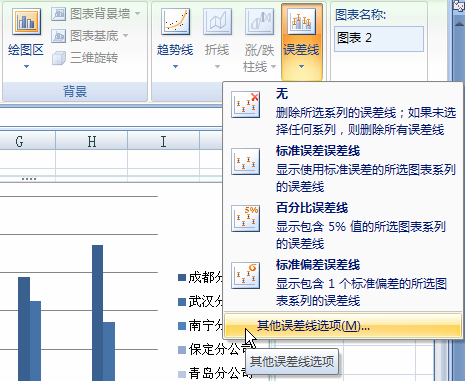
图1
2、在弹出的 【添加误差线】对话框中选择【武汉分公司】选项。
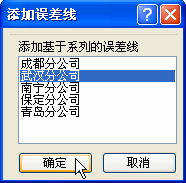
图2
3、单击【确定】按钮。
4、在弹出的【设置误差线格式】对话框中单击 Y Error Bars 标签,在右侧单击【正负偏差】和【线端】单选按钮,再单击【百分比】单选按钮,并在右侧的文本框中输入数值 5.0。
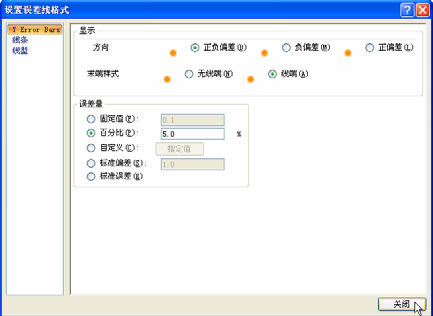
图3
5、单击【确定】按钮。
6、武汉分公司数据系列误差线添加完成。
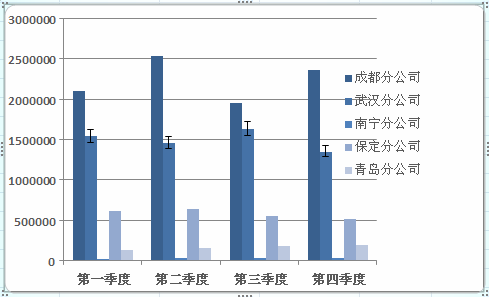
图4
虽然给excel图表添加误差线我们用的不是很多,但是我们还是学习一下,以便以后我们到达大公司用得上,艺多不压身这个我们都知道。
以上就是给excel图表添加误差线 excel图表添加误差线全部内容了,希望大家看完有所启发,对自己的工作生活有所帮助,想要了解更多跟给excel图表添加误差线 excel图表添加误差线请关注我们文章营销官网!
推荐阅读
excel中如何给图表添加误差线 excel图表添加误差线 | 文军营销1、同样我们打开一个带有excel图表的工作表,然后选中图表,单击布局选项卡下分析组中的误差线下拉按钮,在弹出的下拉面板中选择其他误差线选项,如图1所示。 图1 2、弹出设置误差线格式对话框,切换到垂直误差线选项卡,选中正偏差单选按钮,如图2所示。 图2 3、切换到线条颜色选项卡,选中实线单选按钮,单击颜色下拉按钮,...给Excel图表中的数据添加误差线 excel图表添加误差线 | 文军营销步骤1 单击选择图表中的误差线,然后单击布局功能选项,再单击当前所选内容功能组中的设置所选内容格式工具按钮,如图3所示。 图3 步骤2 单击垂直误差线选项,设置误线的方向及末端样式,再设置误差量,最后单击关闭按钮,如图4、图5所示。 图4 图5 给Excel图表中的数据添加误差线就说完了。在图4对话框中的显示方向...


![]()
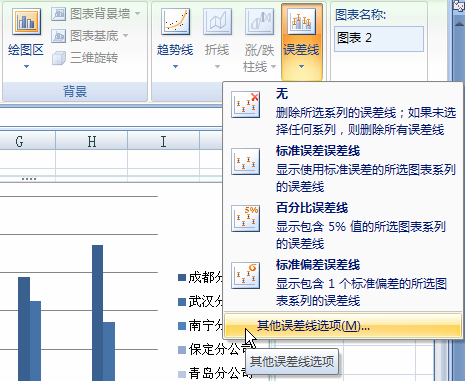
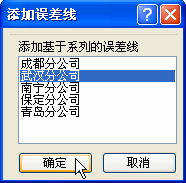
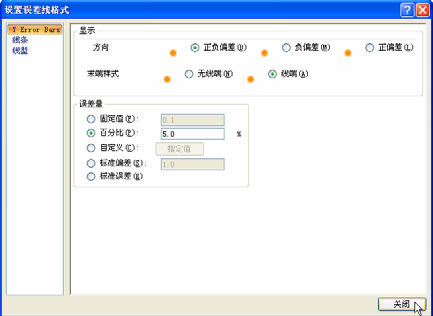
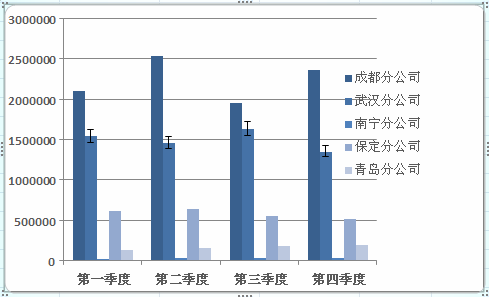
 400-685-0732(7x24小时)
400-685-0732(7x24小时) 关注文军
关注文军

